Cách khắc phục sự cố kết nối Bluetooth trên Windows 10

Khắc phục sự cố Bluetooth trên Windows 10 với các bước đơn giản nhưng hiệu quả, giúp thiết bị kết nối trở lại bình thường.

Windows 10 đi kèm với một loạt các tính năng mới và tiện dụng, một trong số đó là khả năng đặt giới hạn sử dụng dữ liệu. Đó là một chức năng phong phú dành cho những người dùng sử dụng gói dữ liệu hạn chế. Bất chấp tất cả các bản cập nhật tự động của Windows 10 , phần lớn việc tiêu thụ dữ liệu xảy ra do Ứng dụng & Phần mềm bạn sử dụng.
Để tránh trường hợp như vậy, Microsoft đã thêm một tính năng tiện dụng 'Đặt giới hạn sử dụng dữ liệu', qua đó người dùng có thể đặt giới hạn dữ liệu trên cơ sở hạn ngạch hàng tháng hoặc một lần. Hơn nữa, họ có thể duyệt web mà không lo lắng về việc vượt quá giới hạn dữ liệu.
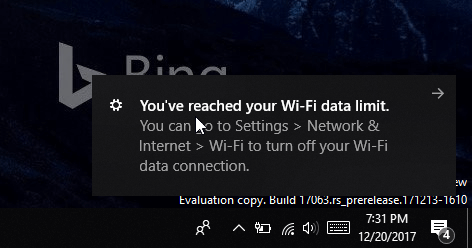
Làm cách nào để kiểm tra mức sử dụng mạng trên Windows 10?
Nếu một câu hỏi như thế này, thường xuất hiện trong đầu bạn, hãy bật hệ thống Windows 10 của bạn> chuyển đến ứng dụng Cài đặt> Mạng và Internet. Bạn sẽ được dẫn đến một trang dành riêng để theo dõi việc sử dụng Internet trên PC của mình.
Để xem ứng dụng nào đang sử dụng dữ liệu nhiều nhất, hãy nhấp vào Xem mức sử dụng trên mỗi ứng dụng để xem chi tiết sử dụng. Bạn có thể xem các ứng dụng ăn đứt Internet của mình theo thứ tự giảm dần. Hơn nữa, để xem số lượng sử dụng dữ liệu cho một mạng WiFi cụ thể, chỉ cần nhấp vào Hiển thị mức sử dụng từ trình đơn thả xuống và chọn mạng mong muốn.
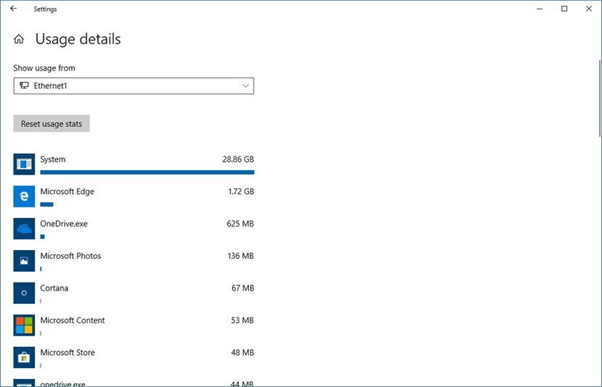
Làm thế nào để đặt giới hạn dữ liệu trên Windows 10?
Trong các phiên bản trước của Windows 10, người dùng chỉ được phép đặt giới hạn sử dụng dữ liệu cho các mạng di động. Nhưng giờ đây, người dùng có thể quản lý mạng Ethernet, WiFi và mạng di động của họ với các giới hạn và giới hạn dữ liệu cho việc chạy nền.
BƯỚC 1- Vào Cài đặt (Nhấn Windows + I trên Bàn phím của bạn).
BƯỚC 2- Đi tới Mạng & Internet> nhấp vào Sử dụng dữ liệu từ bảng điều khiển bên trái.
BƯỚC 3- Từ menu thả xuống Hiển thị Cài đặt cho, mạng được kết nối hiện tại của bạn sẽ được hiển thị.
BƯỚC 4- Từ phần Giới hạn Dữ liệu> nhấn nút Đặt Giới hạn. Một cửa sổ bật lên xuất hiện với các tùy chọn như Loại giới hạn, Ngày đặt lại, Giới hạn & Đơn vị dữ liệu (đối với MB hoặc GB).
Loại giới hạn:
Hàng tháng - Cho phép PC của bạn theo dõi việc sử dụng dữ liệu hàng tháng và số liệu thống kê được đặt lại hàng tháng hoặc ngày bạn chọn.
Một lần - Cho phép PC chạy Windows 10 của bạn theo dõi việc sử dụng dữ liệu trong một khoảng thời gian.
Không giới hạn - Cho phép hệ thống của bạn giám sát việc sử dụng dữ liệu liên tục mà không có giới hạn & thống kê đặt lại hàng tháng hoặc ngày bạn chọn.
Ngày đặt lại: Bất kể ngày kết thúc băng thông của bạn là gì.
Giới hạn dữ liệu: Đặt giới hạn dữ liệu về số lượng. Ví dụ: Nếu bạn có ít hơn 1 GB, hãy nhập một số từ 1-1024 MB.
Đơn vị: Chọn giới hạn dữ liệu tính bằng MB hoặc GB.
BƯỚC 5- Bạn chắc chắn có thể đặt Ngày Đặt lại theo chu kỳ thanh toán hàng tháng của mình. Khi bạn đã hoàn tất việc định cấu hình tất cả các tùy chọn được đề cập ở trên, hãy nhấn nút Lưu.
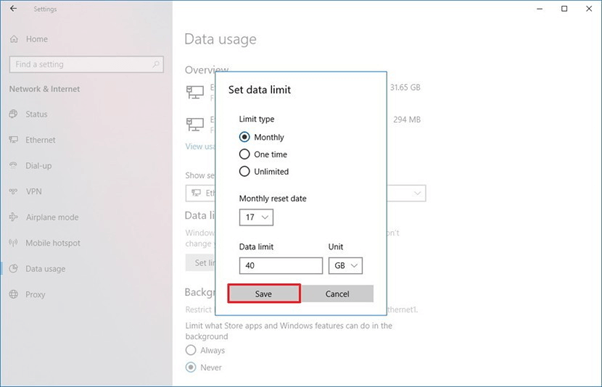
Từ bây giờ, bạn có thể theo dõi tổng lượng dữ liệu đã tiêu thụ, dữ liệu còn lại, số ngày còn lại cho chu kỳ thiết lập lại tiếp theo. Trong trường hợp bạn muốn xem qua các chi tiết này, mà không cần làm theo toàn bộ đường dẫn đến cài đặt, bạn có thể nhấp chuột phải vào tab Sử dụng dữ liệu và ghim nó vào menu Bắt đầu của bạn .
Một cách khác để đặt mức sử dụng giới hạn dữ liệu trên Windows 10: Sử dụng công cụ của bên thứ ba
Nếu bạn muốn có nhiều tính năng hơn những gì được Microsoft cung cấp theo mặc định 'Đặt Giới hạn Dữ liệu', thì bạn có thể xem Phần mềm Giới hạn Sử dụng Dữ liệu sau đây.
1. NetWorx
Một công cụ hữu ích để theo dõi việc sử dụng Internet của bạn và hạn chế dữ liệu. Để sử dụng phần mềm, tất cả những gì bạn phải làm là đặt giới hạn dữ liệu được phân bổ tối đa thành Tải xuống, Tải lên, Tổng giới hạn tính bằng MB trong một khoảng thời gian nhất định. Khoảng thời gian có thể thay đổi theo ngày, tuần, tháng hoặc năm.
2. Hết giờ
Timeout là một phần mềm miễn phí để giới hạn và hạn chế việc sử dụng dữ liệu trên PC chạy Windows 10. Bạn có thể đặt thời lượng của phiên, giới hạn thời gian hàng ngày, chặn các trang web / chương trình và theo dõi việc sử dụng web. Khi sử dụng phần mềm giới hạn dữ liệu Timeout, bạn sẽ không bao giờ thấy 'Cảnh báo sử dụng dữ liệu' trên thiết bị của mình nữa.
3. FocalFilter
Sử dụng FocalFilter, bạn có thể theo dõi, quản lý và hạn chế việc sử dụng dữ liệu trên Windows 10 của mình một cách dễ dàng. Phần mềm cho phép bạn tạo danh sách các trang web mà bạn muốn theo dõi hoặc chặn để theo dõi việc sử dụng dữ liệu. Chỉ cần đặt giới hạn dữ liệu cho các trang web cụ thể và quản lý việc sử dụng Internet mà không gặp bất kỳ phức tạp nào.
Làm thế nào để tối ưu hóa giới hạn sử dụng dữ liệu trong Windows 10?
Hãy xem các cách sau để tối ưu hóa mức tiêu thụ dữ liệu trên Windows 10 của bạn.
1. Tắt ứng dụng nền
Phần mềm Windows được cài đặt trên máy tính của bạn có thể góp phần làm cạn kiệt gói dữ liệu của bạn, vì vậy hãy cân nhắc tắt chúng để đảm bảo chúng tiêu thụ một lượng dữ liệu đáng kể.
Nhấp vào nút Bắt đầu> Cài đặt> Bảo mật> Ứng dụng nền> Tắt ứng dụng
2. Tắt OneDrive
OneDrive cung cấp một cách lý tưởng để lưu trữ, đồng bộ và chia sẻ tệp của bạn với các thiết bị khác qua Internet, vì vậy, cuối cùng, nó sẽ tiêu tốn rất nhiều dữ liệu trong nền, hãy đảm bảo rằng bạn tắt nó bằng cách làm theo các bước bên dưới:
Nhấp hoàn toàn vào CTRL + SHIFT + ESC trên bàn phím của bạn để mở Trình quản lý tác vụ> tab Từ khởi động> tắt Microsoft OneDrive
3. Tắt Đồng bộ hóa PC
Vâng, bạn không cần tính năng này mọi lúc. Tắt nó trong lúc này và khi bạn cần đồng bộ hóa, hãy bật nó lên.
Đi tới nút Bắt đầu> Cài đặt> Tài khoản> Đồng bộ hóa Cài đặt của bạn> Tắt tính năng
4. Tắt thông báo
Tắt Thông báo Trung tâm Hành động trên Windows 10 có thể giúp bạn tiết kiệm nhiều dữ liệu. Để làm như vậy, hãy làm theo các bước dưới đây:
Nhấp chuột phải vào biểu tượng Trung tâm hành động từ khay hệ thống> Bật Giờ yên tĩnh
5. Tắt ô Windows 10 Live Tiles
Bạn có thể không nhận ra, nhưng các ô Trực tiếp như Tin tức, du lịch trên cửa sổ của bạn sẽ tiêu thụ dữ liệu trên hệ thống của bạn. Nếu bạn thực sự không cần những ô sống đó, chỉ cần loại bỏ chúng.
Menu Start> nhấp chuột phải vào các ứng dụng dựa trên nguồn cấp dữ liệu này> chọn tùy chọn Turn Live Tile Off
Đó là tất cả!
Vì vậy, đây là một số mẹo và cách giúp bạn đặt, giám sát và giảm giới hạn sử dụng dữ liệu trên máy Windows 10 của mình. Nếu bạn có bất cứ điều gì để thêm vào danh sách này, hãy chia sẻ đề xuất của bạn trong phần bình luận bên dưới!
Bạn muốn quản lý mức tiêu thụ dữ liệu trên Android? Đọc cái này !
Khắc phục sự cố Bluetooth trên Windows 10 với các bước đơn giản nhưng hiệu quả, giúp thiết bị kết nối trở lại bình thường.
Làm thế nào để nhận trợ giúp trong Windows 10 là một câu hỏi cần thiết. Đọc tiếp để tìm ra phương pháp tốt nhất giúp giải quyết các vấn đề liên quan đến Microsoft Windows 10.
Blog này sẽ giúp người dùng khắc phục Trình điều khiển thiết bị I2C HID không hoạt động trên Windows 11 bằng các bước được chuyên gia khuyến nghị nhanh chóng và đơn giản để làm theo.
Nếu bạn đang gặp phải vấn đề về âm thanh trên máy tính thì có lẽ đã đến lúc cập nhật trình điều khiển âm thanh trên Windows 10.
Tìm hiểu cách khắc phục bộ điều khiển trò chơi không hoạt động trên PC Windows của bạn và thưởng thức các trò chơi yêu thích của bạn mà không bị gián đoạn.
Bạn muốn biết cách khôi phục dữ liệu từ ổ cứng ngoài? Hãy đọc phần này để có được phần mềm khôi phục ổ cứng Windows 10 tốt nhất để định dạng dữ liệu ngay lập tức.
Dưới đây là các bước nhanh chóng và đơn giản về cách thay đổi địa chỉ IP trong Windows 10. Bạn cũng có thể đặt IP tĩnh trong Windows 10 do quản trị viên mạng của bạn cung cấp.
Khôi phục file CAB - Bài viết này giúp bạn hiểu rõ hơn về file CAB và cách khôi phục file CAB đã xóa trên Windows.
Nếu bạn đang tìm kiếm một cách đơn giản nhưng mạnh mẽ để ghi lại màn hình máy tính để bàn của mình thì tại sao không sử dụng chương trình đã được cài đặt sẵn trên máy tính. Tìm hiểu tại đây, cách ghi lại màn hình của bạn bằng trình phát phương tiện VLC trên Windows 10, 8 và 7.
Bảng điều khiển Windows 10 của bạn không phản hồi? Dưới đây là một số cách sử dụng mà bạn có thể giải quyết vấn đề một cách dễ dàng nhất.








